Что такое колонка Excel Helper?
Вспомогательный столбец Excel — это дополнительный столбец, добавляемый к данным только для упрощения некоторых вычислений или анализа.
Вспомогательный столбец часто используется в таблицах Excel для упрощения сложных формул.
Пример вспомогательного столбца: поиск по нескольким критериям
Вот у меня таблица некоторых сотрудников. Я хочу получать зарплату Рахула, старшего аналитика.
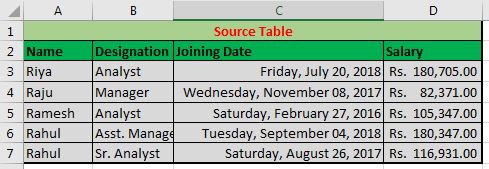
Я могу сделать это с помощью одной формулы ВПР, но это будет легко, если у меня есть вспомогательный столбец.
В таблицу я добавляю вспомогательный столбец, который объединяет имя и обозначение, а затем использую его в качестве столбца подстановки.
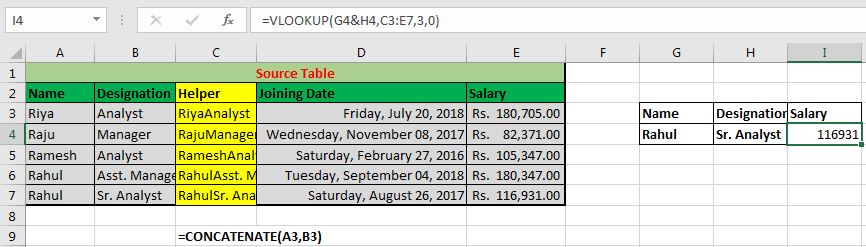
Вспомогательные столбцы часто используются в диаграммах Excel для добавления специальных функций.
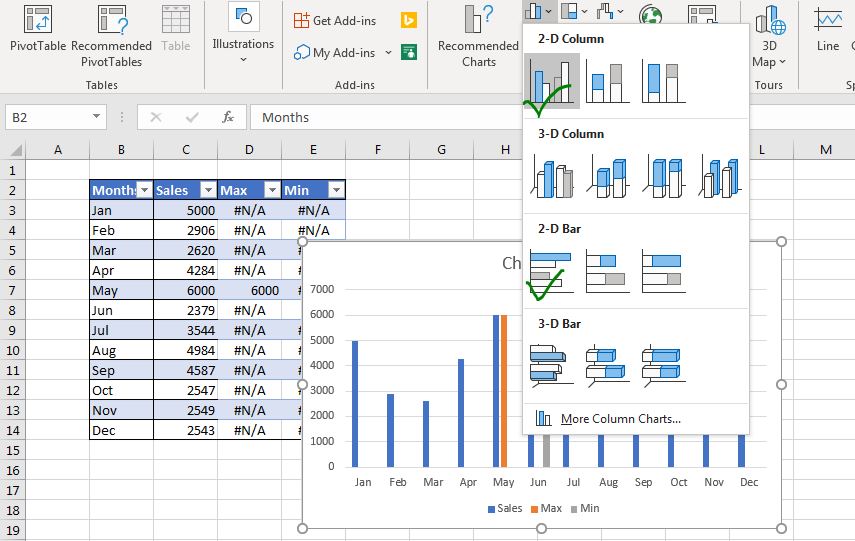
Вы можете увидеть примеры вспомогательных столбцов в диаграммах link: / excel-chart-how-to-highlight-maximum-and-minimum-data-points-in-excel-chart [здесь.]
Так что да, ребята, это было краткое введение в раздел помощников, и это все, чего оно стоит. Надеюсь, это было объяснение. Если у вас есть какие-либо сомнения относительно этой статьи или любых других тем, связанных с Excel VBA, задайте их в разделе комментариев ниже.
Статьи по теме:
link: / excel-text-editor-and-format-remove-matching-characters-in-text [Как удалить совпадающие символы в тексте] | Для удаления совпадающих символов мы не будем использовать функцию REPLACE. Мы будем использовать функцию ЗАМЕНА. Эта функция автоматически удаляет данный текст с другим текстом.
link: / excel-text-formulas-remove-первые-и-конечные-пробелы-из-текста-в-excel [Как удалить начальные и конечные пробелы из текста в Excel] | Конечные пробелы мешают вашему набору данных, и необходимо удалить любые конечные или начальные пробелы из текста в Excel. Эта формула удаляет все конечные пробелы.
ссылка: / excel-текст-формулы-удалить-нежелательные-символы-в-excel [Как удалить нежелательные символы в Excel] | Чтобы удалить ненужные символы, мы используем функцию ЗАМЕНА.
link: / excel-text-formulas-remove-characters-from-right [Как удалить символы справа] | Функцию LEFT можно использовать для удаления символов из RIGHT текста. Фактически эта функция фокусируется на сохранении текста слева.
Популярные статьи:
link: / keyboard-formula-shortcuts-50-excel-shortcuts-to-вашу-продуктивность [50 комбинаций клавиш Excel для повышения вашей продуктивности] | Выполняйте свою задачу быстрее. Эти 50 ярлыков заставят вас работать в Excel еще быстрее.
link: / формулы-и-функции-введение-функции-vlookup [Как использовать функцию Excel VLOOKUP] | Это одна из наиболее часто используемых и популярных функций Excel, которая используется для поиска значений из разных диапазонов и листов. link: / tips-countif-in-microsoft-excel [Как использовать]
link: / введение-формулы-и-функции-функции-vlookup [Excel]
link: / tips-countif-in-microsoft-excel [Функция СЧЁТЕСЛИ] | Подсчитайте значения с условиями, используя эту удивительную функцию.
Вам не нужно фильтровать данные для подсчета определенного значения. Функция Countif важна для подготовки вашей приборной панели.
link: / excel-formula-and-function-excel-sumif-function [Как использовать функцию СУММЕСЛИ в Excel] | Это еще одна важная функция приборной панели. Это поможет вам суммировать значения для конкретных условий.